|
剪映专业版怎么制作三屏视频?最近有用户询问这个问题,剪映专业版是一款好用的视频剪辑软件,能够帮助用户轻松剪辑视频,那么怎么制作三屏视频呢?针对这一问题,本篇带来了详细的剪映专业版制作三屏视频教程,分享给大家,一起看看吧。
剪映专业版制作三屏视频教程:
1、打开剪映APP的视频剪辑界面,然后点击“特效”菜单。

2、打开特效菜单以后向右滑动特效分类,然后点击“分屏”特效。


3、打开分屏特效界面后点击“三屏”,这时画面中就会出现三屏视频效果,然后点击“完成”。

4、返回到视频剪辑界面,向左拖动视频素材,让其完整露出,然后再去点击“三屏”。
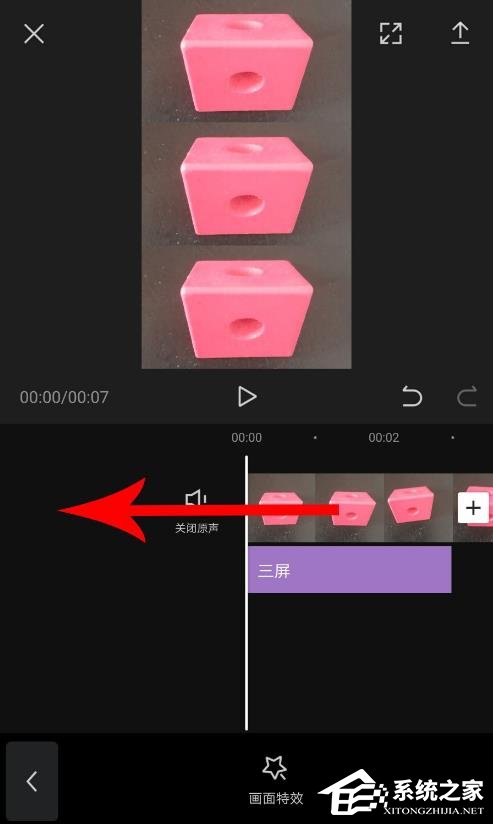

5、三屏被选中后,手指点击调整框右端,然后向右拖动至视频结尾处,接着松开手指,这样视频三屏特效就制作完成了。
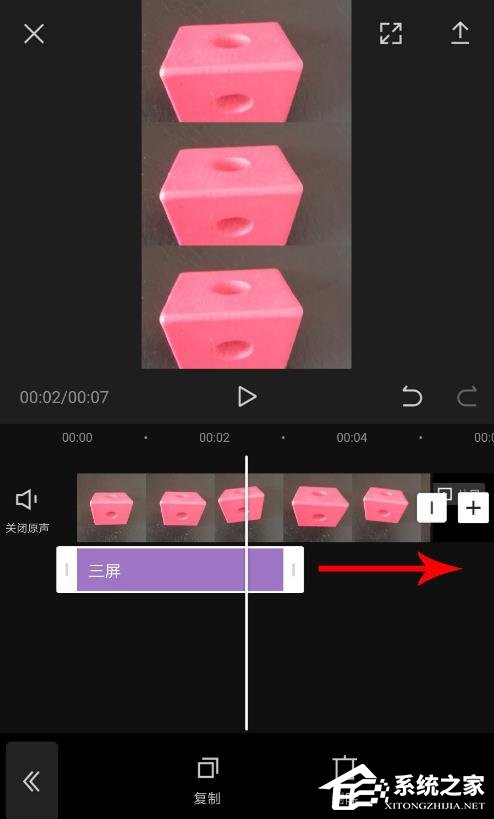

|